LB7000
Preguntas frecuentes y solución de problemas |
Cómo utilizar la función de memoria para guardar los patrones de bordado
Los patrones de bordado que ha personalizado se pueden guardar en la memoria de la máquina o en un dispositivo de memoria USB. Como los patrones guardados no se pierden cuando se apaga la máquina, se pueden recuperar en cualquier momento. Sería conveniente guardar los patrones de bordado que ha personalizado y que utilizará con frecuencia; por ejemplo, su nombre, patrones que han sido girados o cuyo tamaño se ha cambiado, patrones a los que se les ha cambiado la posición de costura, etc.
Guardar los patrones de bordado en la memoria de la máquina
-
Presione
 cuando el patrón que desea guardar está en la pantalla de edición de patrones o en la pantalla de configuraciones de bordado.
cuando el patrón que desea guardar está en la pantalla de edición de patrones o en la pantalla de configuraciones de bordado.
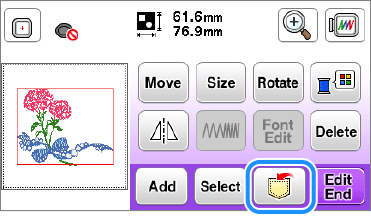
-
Presione
 para guardar el patrón de bordado en la memoria de la máquina.
para guardar el patrón de bordado en la memoria de la máquina.
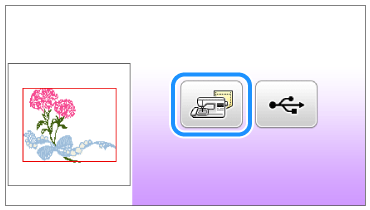
>> Se muestra la pantalla "Guardando..." ("Saving..."). Cuando el patrón se guarda, la pantalla vuelve automáticamente a la pantalla original.- No apague la electricidad principal mientras se muestra la pantalla "Guardando...". Si lo hace, perderá el patrón que está guardando.
- La máquina se demora varios segundos para guardar un patrón de bordado.
- En la memoria de la máquina se pueden guardar patrones que abarquen alrededor de 1 MB.
-
Presione
 en el panel de operaciones para regresar a la pantalla original sin guardar nada.
en el panel de operaciones para regresar a la pantalla original sin guardar nada. - Para información sobre la recuperación de patrones de bordado guardados, por favor refiérase a " ¿Cómo recuperar patrones guardados en la memoria de la máquina o en un dispositivo de memoria USB? ".
Si la memoria está llena
Si aparece el mensaje "No hay suficiente memoria para guardar la costura. ¿Desea borrar otra costura?" ("Not enough available memory to save the pattern. Delete another pattern?") mientras está tratando de guardar un patrón en la memoria de la máquina, significa que la memoria está demasiado llena para guardar el patrón de bordado seleccionado en ese momento. Para guardar el patrón de bordado en la memoria de la máquina, usted debe borrar un patrón de bordado guardado anteriormente.
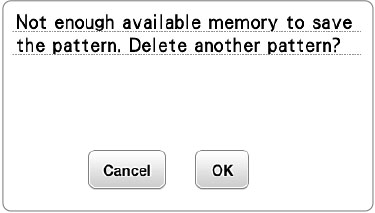
-
Presione la tecla [OK].
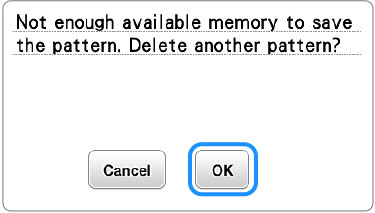
-
Aparecen los patrones guardados anteriormente. Seleccione el patrón de bordado que desea borrar.
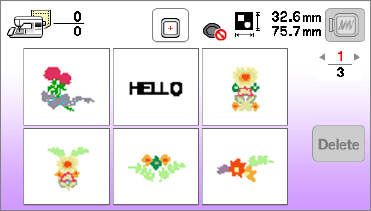
-
En el panel de operaciones, presione
 (la tecla de la página anterior o la tecla de la siguiente página) si desea ir a la página anterior o a la siguiente.
(la tecla de la página anterior o la tecla de la siguiente página) si desea ir a la página anterior o a la siguiente. -
En el panel de operaciones, presione
 si decide no borrar el patrón de bordado.
si decide no borrar el patrón de bordado. - Cuando usted presiona la tecla [OK] para borrar el patrón, el patrón seleccionado será borrado permanentemente de la memoria de la máquina.
-
En el panel de operaciones, presione
-
Presione
 (la tecla para Borrar) después de seleccionar un patrón que desea borrar.
(la tecla para Borrar) después de seleccionar un patrón que desea borrar.
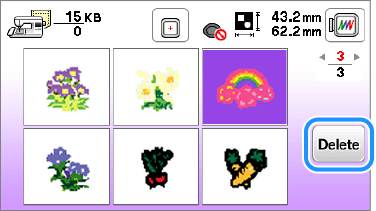
-
Aparece el mensaje de confirmación ("¿Desea borrar el patrón seleccionado?"). Presione la tecla [OK].
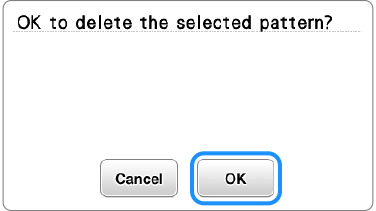
>> Después de borrar el patrón, aparece la pantalla "Guardando..." para guardar el patrón nuevo. Cuando se ha guardado el patrón, la pantalla regresa a la pantalla original automáticamente.Si usted decide no guardar el patrón de bordado, presione la tecla [Cancelar] ("Cancel"). La pantalla vuelve a la pantalla de selección del patrón que iba a borrar.
- No apague la electricidad principal mientras se muestra la pantalla "Guardando...". Si lo hace, perderá el patrón que está guardando.
- La máquina se demora varios segundos para guardar un patrón de bordado.
- Si después de borrar el patrón, aparece de nuevo el mensaje "No hay suficiente memoria para guardar la costura. ¿Desea borrar otra costura?", esto significa que aún no hay suficiente memoria para guardar el patrón. Repita los pasos anteriores para borrar otros patrones de la memoria de la máquina hasta que el patrón nuevo se pueda guardar.
Guardar los patrones de bordado en un dispositivo de memoria USB
Para enviar los patrones de bordado desde la máquina al dispositivo de memoria USB, conecte el dispositivo USB al puerto USB en la máquina.
Los dispositivos de memoria USB se encuentran disponibles en el mercado, pero algunos tipos de dispositivos USB no se pueden utilizar con esta máquina. (Por favor refiérase a " Lista de dispositivos USB compatibles" para este modelo.
-
Presione
 .
.
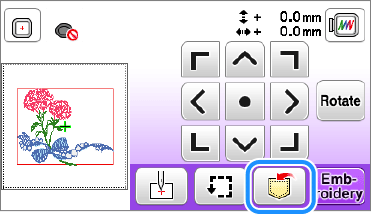
-
Conecte el dispositivo de memoria USB al puerto USB en la máquina.
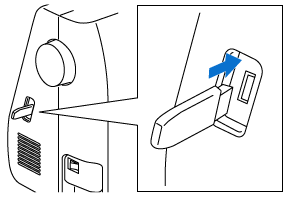
-
Presione
 para guardar un patrón de bordado en el dispositivo de memoria USB.
para guardar un patrón de bordado en el dispositivo de memoria USB.
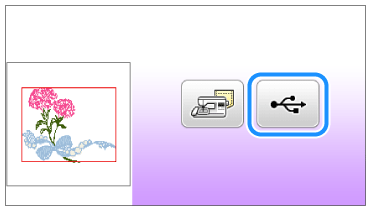
>> Aparece la pantalla "Guardando...". Cuando se ha guardado el patrón, la pantalla regresa a la pantalla original automáticamente.- No apague la electricidad principal mientras se muestra la pantalla "Guardando...". Si lo hace, perderá el patrón que está guardando.
- No inserte ni quite el dispositivo de memoria USB mientras se muestra la pantalla "Guardando...". Si lo hace, perderá el patrón que está guardando.
-
El patrón se guarda en una carpeta etiquetada como
 (bPocket).
(bPocket). - La máquina se demora varios segundos para guardar un patrón de bordado.
-
En el panel de operaciones, presione
 para regresar a la pantalla original sin guardar el patrón.
para regresar a la pantalla original sin guardar el patrón. - Para información sobre la recuperación de patrones de bordado guardados, por favor refiérase a " ¿Cómo recuperar los patrones de bordado guardados en la memoria de la máquina o en el dispositivo de memoria USB? ".
